Толкова много пъти правим страхотни неща във видеоигрите, които бихме искали нашите приятели да са виждали. Е, PlayStation прави така, че дори и да не са в същата стая като вас, можете да споделите своите постижения в игрите с останалия свят. Има много опции кои социални медии можете да споделите или, по дяволите, да споделите с всички тях!
Продукти, използвани в това ръководство
- Кутия, с която да играете: PlayStation 4 Slim ($ 280 от Amazon)
- Основен начин за споделяне: Twitch Prime с Amazon Prime($ 119 от Amazon)
Заснемане на видео
Можете да настроите вашата PlayStation винаги да записва последните 10 минути от вашия геймплей, за да ги споделите с приятелите си. Можете да се включите в тази опция, като следвате тези три стъпки.
- Натисни Дял на вашия PlayStation контролер.
- Изберете Видео опция.
- Ще се появи опция, обясняваща това, което току-що споменах по-горе. Изберете да, за да се включите в това изживяване и вуаля!
И така, сега, когато сте готови, ако току-що сте постигнали супер страхотно постижение или сте получили първия си изстрел без обсег на средата на скока, нека разберем как да качите това видео в Интернет!
Споделяне на видеоклипове
- Удари Дял на вашия PlayStation Controller.
-
В ляво ще се появи меню с опции, в горната част на това меню ще изберете същата опция за видео, която сте натиснали преди, за да се включите в запис на видео.
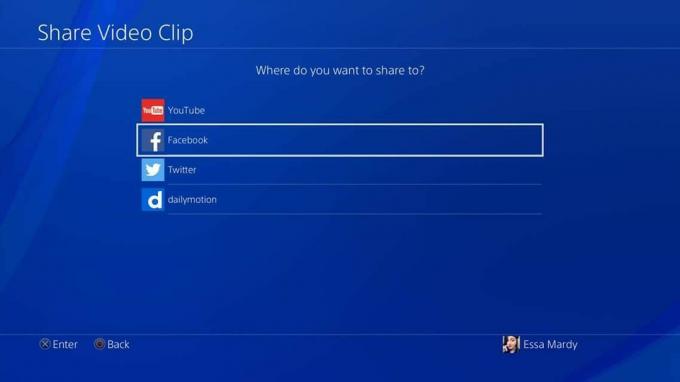
- Сега изберете социалната медия, в която искате да я споделите, и влезте.
-
Персонализирайте съобщението, с което ще споделите видеоклипа си и изберете качване отдолу!

Сега, ако искате промяна или редактиране видеото просто изберете бутона с опции, който ще се появи след избрали сте кои социални медии искате да споделите.
Правене на екранни снимки
Освен видео, винаги можете да направите екранна снимка на това, което виждате в момента на телевизора си. Но само докато сте в зона на игра, която позволява да се правят скрийншотове. Ще забележите, че повечето зареждащи екрани ще ви известяват, че видеозаписът е поставен на пауза, което означава, че и вие не можете да правите екранни снимки на този екран.
- Удари Дял на вашия PlayStation Controller.
- В долната част на менюто с опции, което ще се появи вляво, ще видите, че ви казва, че току-що сте направили екранна снимка.
- За да запазите тази екранна снимка, вие трябва да натиснете бутона триъгълник преди оставяте това меню с опции.
-
Сега натиснете Споделяне на изображение в горната част на това меню.

- Това ще отвори меню, за да изберете в кои социални медии искате да споделите.
-
След като изберете носителя, на който искате да споделите, той ще ви подкани да редактирате съобщението и след това да го качите!

Бързият път на правене на екранна снимка, която ще автоматично запазване е чрез натискане и задържане на бутона за споделяне.
Ако искаш промяна изберете екранната снимка, която споделяте промяна на избора на екрана редактирате това, което публикувате (стъпка 6, спомената по-горе).
Стрийминг
PlayStation 4 също ви дава възможност да синхронизирате акаунта си с няколко различни типа услуги за стрийминг на игри, включително Twitch. Докато разполагате с данните си за вход в акаунтите си, ще бъде добре да получите тази настройка и ето как!
Как да предавате поточно само към вашите приятели на PlayStation
- Натисни Дял бутон на вашия контролер.
- Натиснете Започнете Споделяне на възпроизвеждане.
- Изберете членовете на вашата партия и изпратете поканите!
Настройване на вашия акаунт за онлайн стрийминг
- Натисни Дял бутон на вашия контролер.
- Натиснете Настройки за споделяне и излъчване.
- Натиснете Настройки за излъчване.
- Натиснете Връзка с други услуги.
- Влезте в акаунта, от който искате да предавате.
Как да предавате онлайн
- Натисни Дял бутон на вашия контролер.
-
Изберете Излъчен геймплей.

-
Изберете вашата опция за поточно предаване. (I.E. Twitch)

- Изберете Започнете да излъчвате
Нашите най-добри оборудвания
Еса Кидуел
Essa Kidwell е експерт във всичко VR и мобилни устройства, които винаги могат да бъдат намерени с Oculus Go, Pixel 2 и iPhone 7+. Те разглобяват нещата само за да ги съберат от доста време. Ако имате проблем за отстраняване на неизправности с някоя от вашите технологии, те са тези, към които искате да отидете! Намерете ги в Twitter @OriginalSluggo или Instagram @CosmeticChronus.
